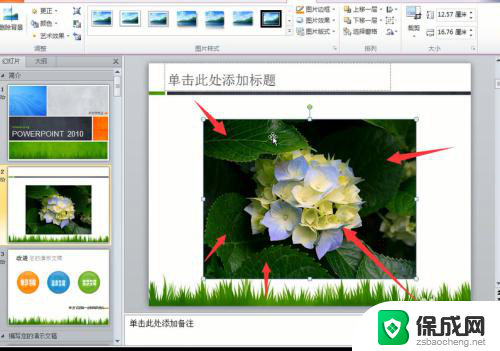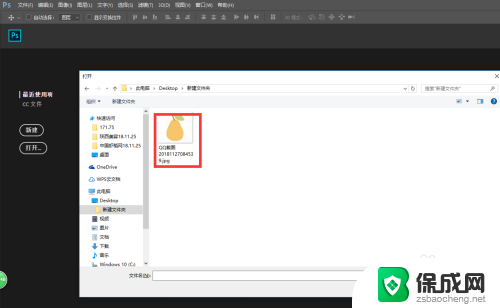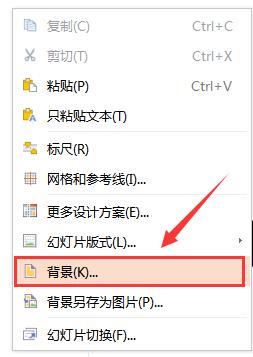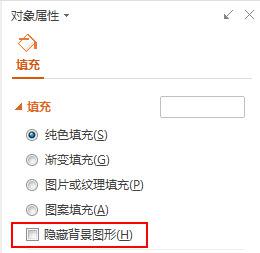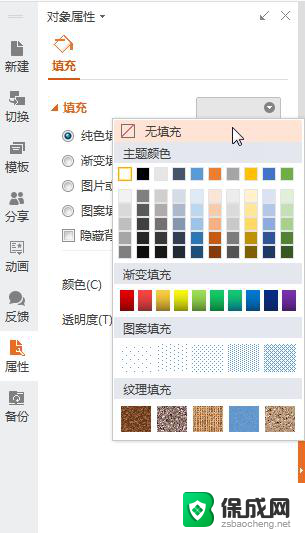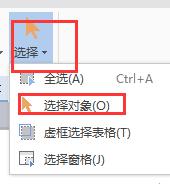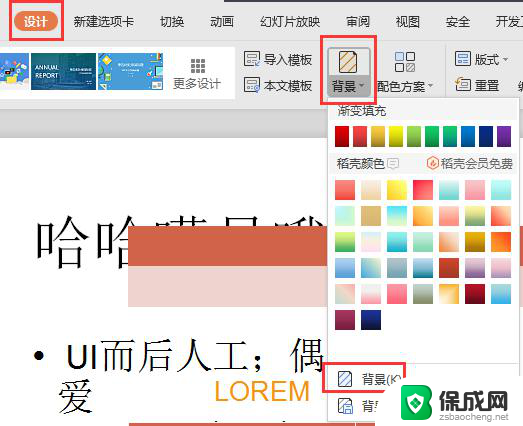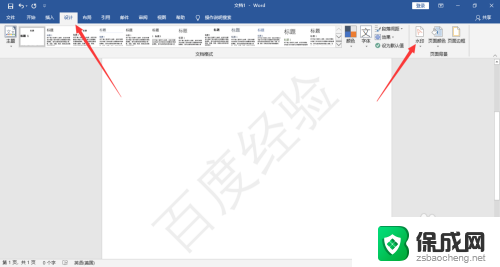怎样去除图片背景 如何去除图片中的背景
在进行图片处理时,有时候我们希望去除图片中的背景,使得主体更加突出和清晰,怎样去除图片背景呢?现在有许多图像处理软件和在线工具可以帮助我们快速地实现这一目的。通过使用这些工具,我们可以轻松地将图片中的背景去除,让图片更加专业和美观。在本文中我们将介绍一些常用的方法和技巧,帮助您快速高效地去除图片背景。
操作方法:
1.比如,下面的图片。我们只需要花,而不需要绿叶,也就是要将花的背景去掉,那么可以通过PPT的删除背景功能来完成。
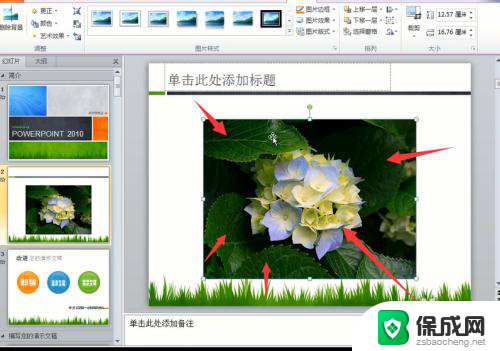
2.首先选择好需要除掉背景的图片,鼠标点击一下即可;然后点击工具栏上的“格式”选项卡,然后选择“删除背景”。
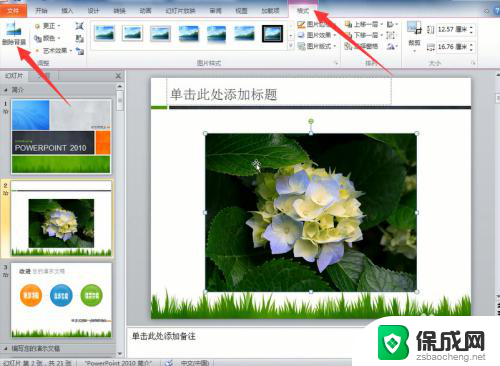
3.背景就会变成紫色,而花的颜色没有改变,紫色部分就是被删除的背景。然后再点击“保留更改”,即可删除背景颜色。
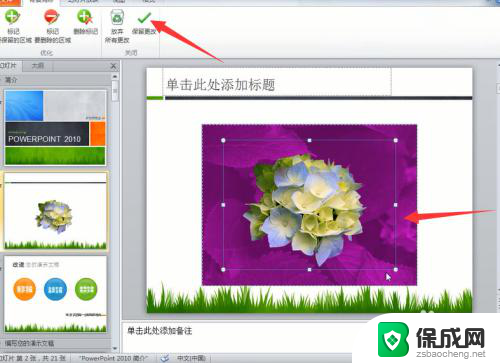

4.有时候可能会删除了图片的一部分,而这部分是我们需要的。下面我们再新建一张幻灯片,然后插入一张图片,比如下面的企鹅图片。我们要去除背景,保留三只企鹅。
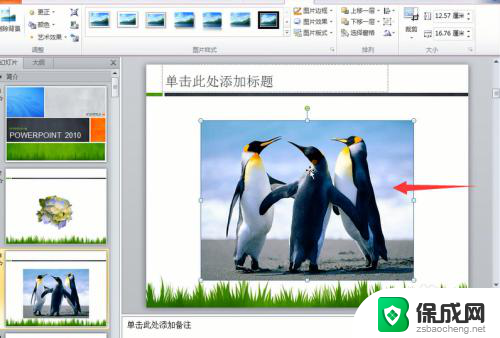
5.选择企鹅照片,然后点击“删除背景”。可以看到左边的企鹅头部下面有一小部分也变成了紫色,如果我们直接点击“保留更改”,这部分就会被删除掉。然而这是要保留的。

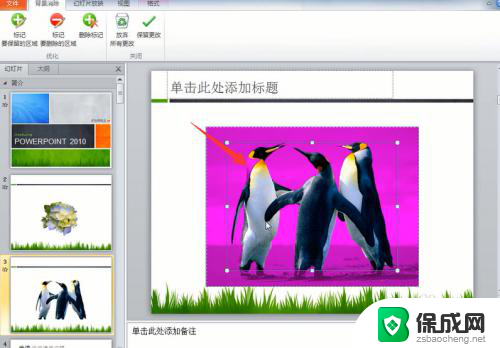
6.点击“标记要保留的区域”,然后在企鹅被染成紫色的部分。按住鼠标左键,画一条小直线下来,该区域不再是紫色即可松开鼠标。
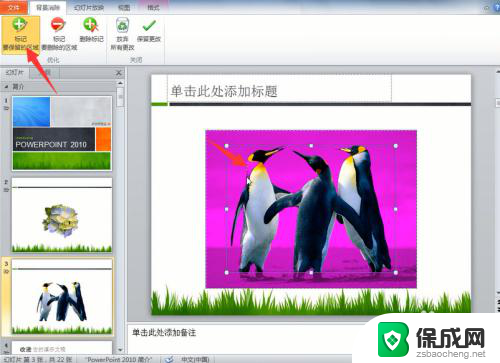
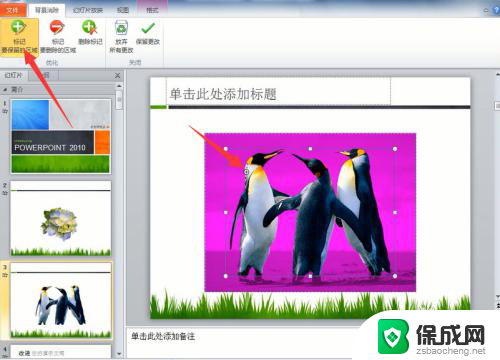
7.最后点击“保留更改”,三只可爱的小企鹅就完美保留下来,背景也被删除掉了。
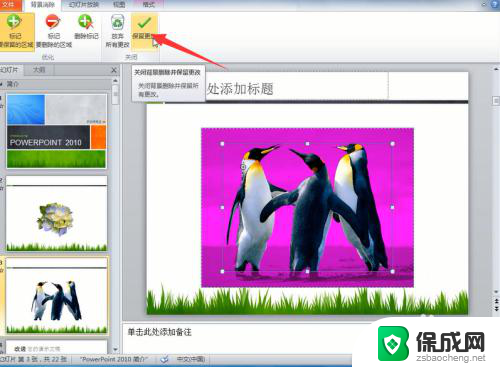

以上是去除图片背景的步骤,希望对需要的用户有所帮助。